Controlador PS5: guía de emparejamiento de PC fácil

El Sony Dualsense se destaca como el mejor controlador de PS5 debido a sus características innovadoras, agarre cómodo y diseño ergonómico, mejorando su experiencia de juego en PlayStation 5 . Si bien conectar el DualShock 4 a las mejores PC de juegos fue un desafío, el Dualsense ofrece una compatibilidad de PC mucho mejor, lo que lo convierte en un contendiente principal entre los mejores controladores de PC . A continuación, encontrará una guía directa sobre cómo conectar su Dualsense a su PC.

Elementos necesarios para combinar el controlador PS5 con PC:
- Cable USB-C listo para datos
- Adaptador Bluetooth para PC
Conectar su Dualsense a una PC puede ser un poco complicado si no está preparado. Dualsense no incluye un cable USB cuando se compra por separado, y no todas las PC vienen equipadas con Bluetooth. Para emparejar con éxito su Dualsense con una PC, necesitará un cable USB-C que admita la transferencia de datos. Este puede ser un cable C-a C si su PC tiene un puerto USB-C o un cable USB-C a A para puertos USB rectangulares tradicionales.
Si su PC carece de Bluetooth, agregarlo es sencillo. El mercado ofrece varios adaptadores Bluetooth, desde aquellos que se ajustan a una ranura PCIe hasta opciones de plug-and-play más simples.

Nuestra mejor selección
Transmisor Bluetooth creativo BT-W5
Cómo emparejar el controlador PS5 con PC sobre USB:

- Conecte su cable USB seleccionado en un puerto abierto en su PC.
- Conecte el otro extremo del cable al puerto USB-C en su controlador Dualsense.
- Espere a que su PC con Windows reconozca el controlador Dualsense como un gamepad.
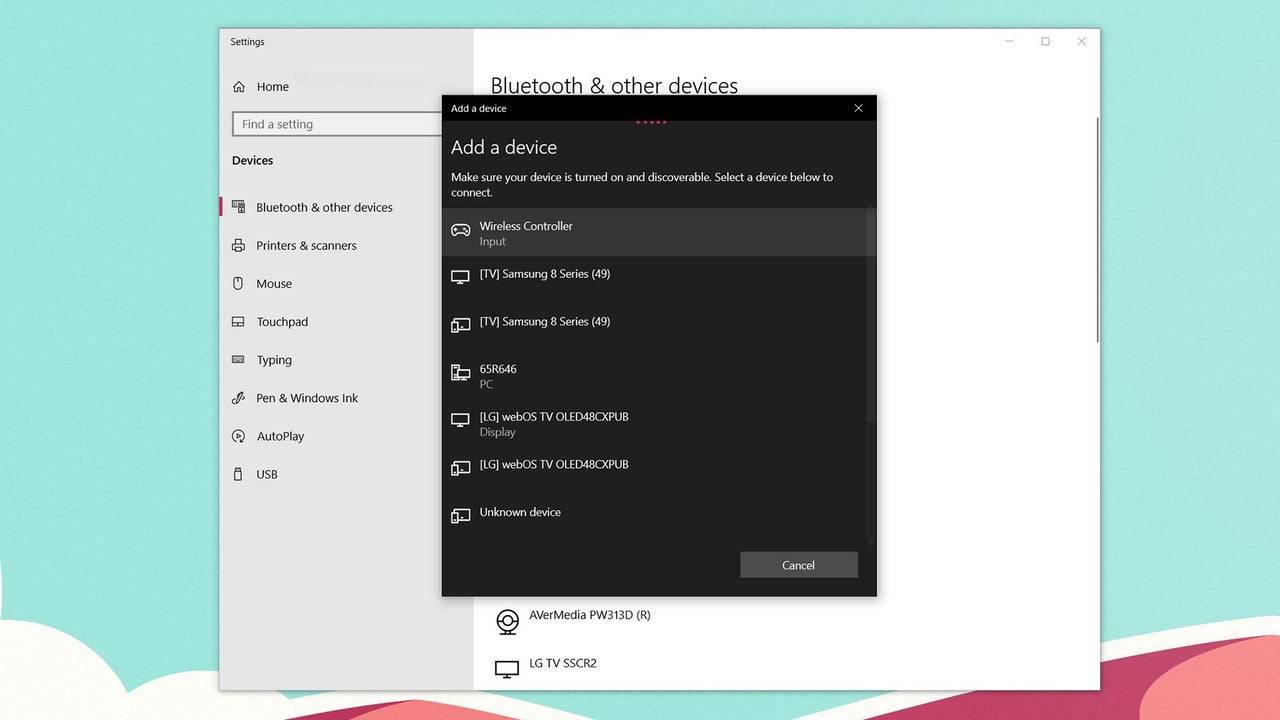
Cómo emparejar el controlador PS5 DualSense con PC sobre Bluetooth:
- Acceda a la configuración Bluetooth de su PC presionando la tecla Windows, escribiendo "Bluetooth" y seleccionando Bluetooth y otros dispositivos en el menú.
- Haga clic en Agregar Bluetooth u otro dispositivo .
- Elija Bluetooth en la ventana emergente.
- En su controlador Dualsense (asegúrese de que esté desconectado y encendido), presione y mantenga presionado el botón PS y el botón Crear (al lado del D-Pad) simultáneamente hasta que la barra de luz debajo del panel táctil comience a parpadear.
- En su PC, seleccione su controlador Dualsense de la lista de dispositivos Bluetooth disponibles.
-
 Snowball Fight 2 - hamster funSumérgete en la gélida emoción de Snowball Fight 2 - Hamster Fun y enfréntate a juguetonas marmotas en una trepidante batalla de bolas de nieve. ¡Esta secuela llena de acción revive los nostálgicos recuerdos de la infancia mientras ofrece entretenim
Snowball Fight 2 - hamster funSumérgete en la gélida emoción de Snowball Fight 2 - Hamster Fun y enfréntate a juguetonas marmotas en una trepidante batalla de bolas de nieve. ¡Esta secuela llena de acción revive los nostálgicos recuerdos de la infancia mientras ofrece entretenim -
 Pashto SMS MessagesDescubre la facilidad de enviar mensajes sinceros en pashto a tus seres queridos con Pashto SMS Messages. Esta aplicación fácil de usar ofrece una amplia gama de textos listos para usar, haciéndola esencial para la comunicación en pashto. Comparte u
Pashto SMS MessagesDescubre la facilidad de enviar mensajes sinceros en pashto a tus seres queridos con Pashto SMS Messages. Esta aplicación fácil de usar ofrece una amplia gama de textos listos para usar, haciéndola esencial para la comunicación en pashto. Comparte u -
 Elvie PumpMantén tu rutina de extracción sin esfuerzo con la aplicación Bomba con Elvie. Diseñada como la compañera perfecta para tu Bomba Elvie o Elvie Stride, esta app ofrece instrucciones guiadas claras, artículos informativos y opciones de extracción pers
Elvie PumpMantén tu rutina de extracción sin esfuerzo con la aplicación Bomba con Elvie. Diseñada como la compañera perfecta para tu Bomba Elvie o Elvie Stride, esta app ofrece instrucciones guiadas claras, artículos informativos y opciones de extracción pers -
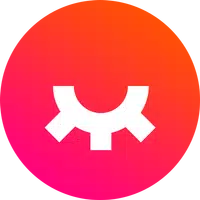 언니의파우치 - 내돈내산 뷰티리뷰, 뷰티 앱테크Descubre la aplicación de belleza 언니의파우치 (Sister's Pouch) donde no solo potenciarás tu rutina de belleza, sino que también desbloquearás oportunidades fáciles de ganar dinero. Esta plataforma innovadora sirve como tu recurso definitivo para reseñas
언니의파우치 - 내돈내산 뷰티리뷰, 뷰티 앱테크Descubre la aplicación de belleza 언니의파우치 (Sister's Pouch) donde no solo potenciarás tu rutina de belleza, sino que también desbloquearás oportunidades fáciles de ganar dinero. Esta plataforma innovadora sirve como tu recurso definitivo para reseñas -
 Claras Love HotelBienvenido al Hotel del Amor de Clara, un santuario de lujo donde los deseos más profundos se cumplen y las fantasías más salvajes cobran vida. Acompaña a Clara y a sus seductoras acompañantes mientras navegan por un mundo sensual impulsado por la p
Claras Love HotelBienvenido al Hotel del Amor de Clara, un santuario de lujo donde los deseos más profundos se cumplen y las fantasías más salvajes cobran vida. Acompaña a Clara y a sus seductoras acompañantes mientras navegan por un mundo sensual impulsado por la p -
 Lazy JumpPrepárate para el caos en Lazy Jump mientras guías a un muñeco trapo flácido a través de más de 300 niveles de rompecabezas basados en física. Tu personaje se mueve como un fideo mojado, así que pensar rápido y un buen manejo de la inercia son clave
Lazy JumpPrepárate para el caos en Lazy Jump mientras guías a un muñeco trapo flácido a través de más de 300 niveles de rompecabezas basados en física. Tu personaje se mueve como un fideo mojado, así que pensar rápido y un buen manejo de la inercia son clave
-
 Invisible Woman debuta en el juego Marvel Rivals
Invisible Woman debuta en el juego Marvel Rivals
-
 Anime Power Tycoon abarca códigos lucrativos para un juego mejorado
Anime Power Tycoon abarca códigos lucrativos para un juego mejorado
-
 La actualización de Hades 2 Warsong reintroduce a Ares y trae un nuevo jefe
La actualización de Hades 2 Warsong reintroduce a Ares y trae un nuevo jefe
-
 El juego estilo Fallout Last Home se lanza en Android
El juego estilo Fallout Last Home se lanza en Android
-
 Roblox: Robux gratis a través de códigos de peróxido (enero de 2025)
Roblox: Robux gratis a través de códigos de peróxido (enero de 2025)